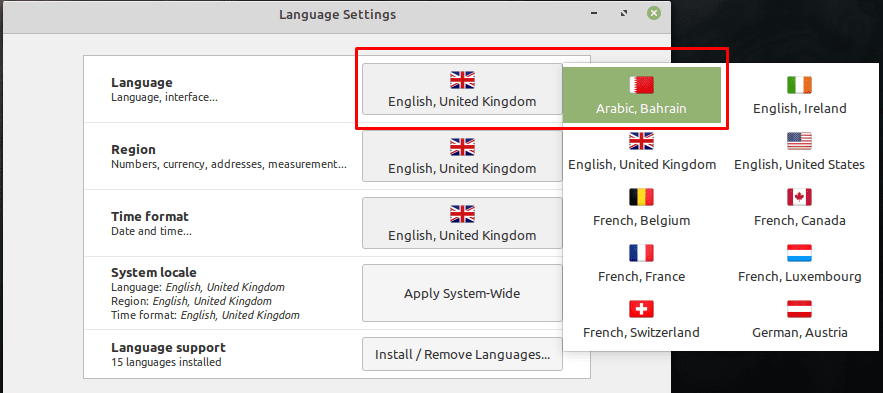För att kunna använda din dator på rätt sätt, generellt sett, vill du att den ska konfigureras på ditt språk. Om du känner till operativsystemets layout tillräckligt bra kan du kanske bläddra igenom inställningsmenyerna för att ändra ditt systemgränssnittsspråk även från språk som du inte talar. Om du är mindre säker på din dators inställningar kan du dock ha problem med att rätta till ett problem med systemspråket.
Linux Mint har ett brett utbud av språkalternativ som gör att du kan använda din dator på både olika språk och i lokaliserade varianter av många språk. Dessa språkvarianter låter dig välja den specifika versionen av språket du talar, vilket tillåter nyanser i stavningen eller för olika ord.
För att kunna ändra dina språkinställningar, tryck på Super Key för att öppna startmenyn.
Tips: "Super"-nyckeln är namnet som många Linux-distributioner använder för att referera till Windows-nyckeln eller Apples "Command"-nyckel, samtidigt som man undviker risker för varumärkesproblem.
När du är i startmenyn klickar du på avsnittet "Inställningar" som är det tredje alternativet längst ned på mittenkolumnen, scrolla sedan ungefär halvvägs ner i den högra kolumnen och klicka på "Språk" med den blå världen ikon.
Obs: Om din dator är på ett språk som du inte kan läsa kommer etiketterna för dessa alternativ uppenbarligen att vara det olika, men platsen och ikonerna för alternativen kommer att förbli desamma, så det borde inte vara alltför svårt att göra det Följ med.
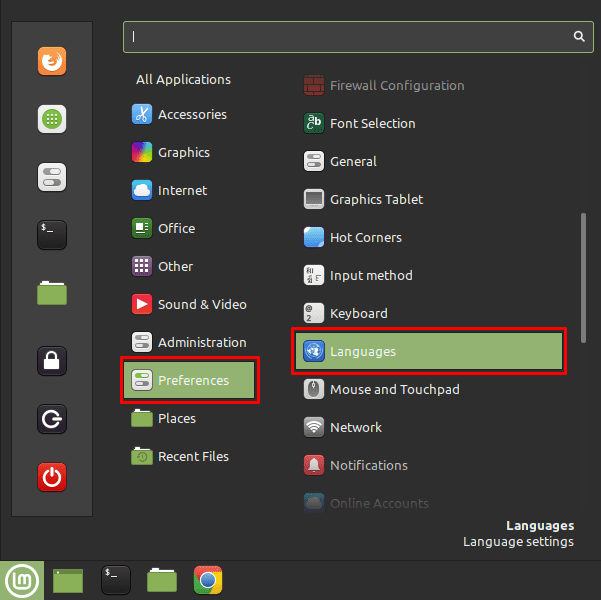
I språkkonfigurationsfönstret används den övre rutan för att konfigurera gränssnittsspråket. För att ändra det, klicka på den aktuella flaggikonen och välj sedan det nya språket som du vill använda från popup-rutan.
Tips: Alla språknamnen är på det aktuella gränssnittsspråket, men flaggorna kommer att vara korrekta på vilket språk som helst.
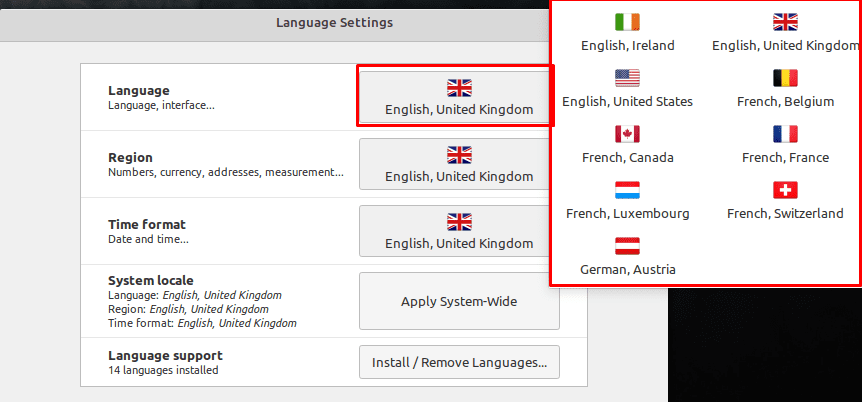
Om ditt föredragna språk inte finns i den aktuella listan med alternativ kan du lägga till enklare. Om det finns en liknande variant för ditt språk kanske du tycker det är lättare att aktivera detta nu innan du fortsätter. För att lägga till ett nytt språk, klicka på den nedre rutan "Installera / ta bort språk". Du måste ange ditt kontolösenord, eftersom att lägga till ett språk kräver sudo-behörigheter.
I det nya fönstret klickar du på den nedre vänstra knappen, märkt "Lägg till", för att öppna installationsskärmen för språkpaketet. I det fönstret väljer du det språk du vill använda. Återigen är språknamnen på det aktuella gränssnittsspråket, så du kan behöva använda flaggorna för att hitta rätt språk. När du har hittat språket du vill använda, välj det och klicka på knappen "Installera" längst ner till höger.
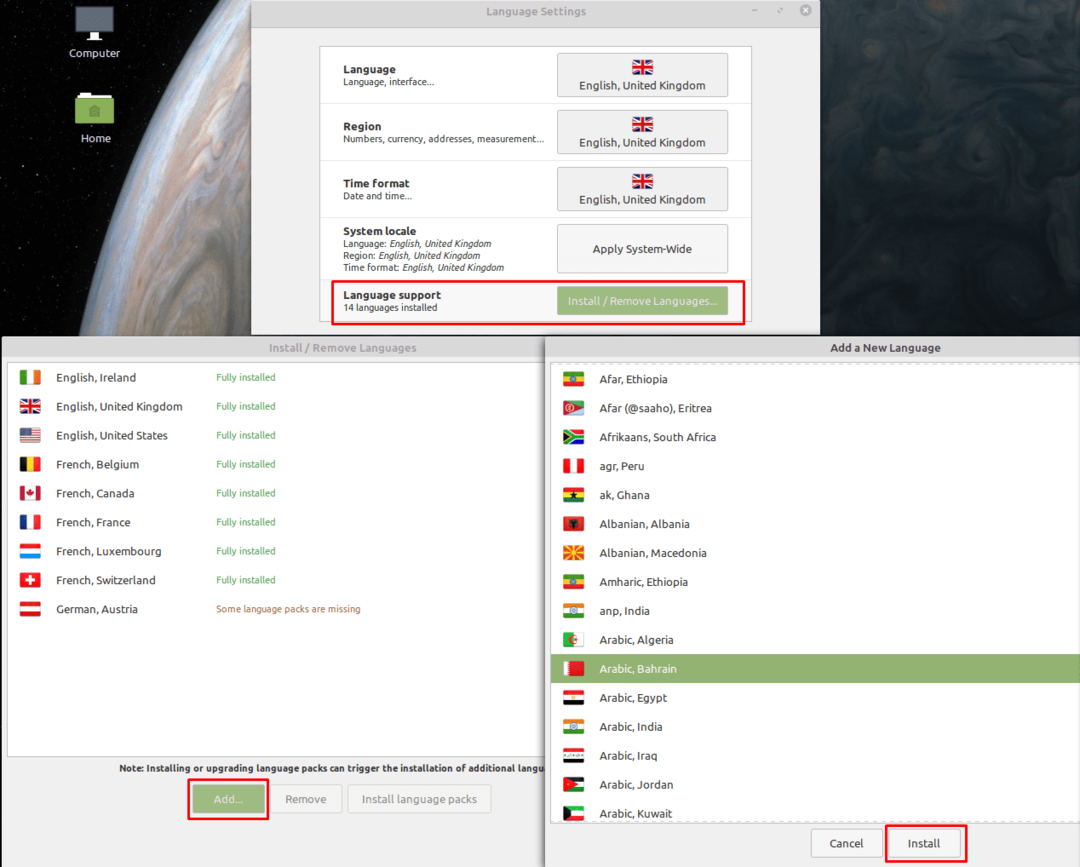
När du har installerat ett nytt språk kan du gå tillbaka till fönstret för huvudspråkinställningar igen och omedelbart välja ditt nya språk. För att språkändringen ska träda i kraft måste du logga ut och in igen.